报表设计器介绍
简介
报表设计器采用类Excel的绘制和编辑方式,可视化的拖拽操作,可快速制作出各种复杂的中国式交叉报表。设计器的单元格绘图区域,对Excel函数与公式做了大量的继承,有效实现各种报表数据的处理。
1.设计器布局
1.1.界面布局
在报表设计器页面最上方为工具栏操作,右侧显示数据面板、分组管理等,通过拖拽可随意摆放数据面板的位置,如下图:
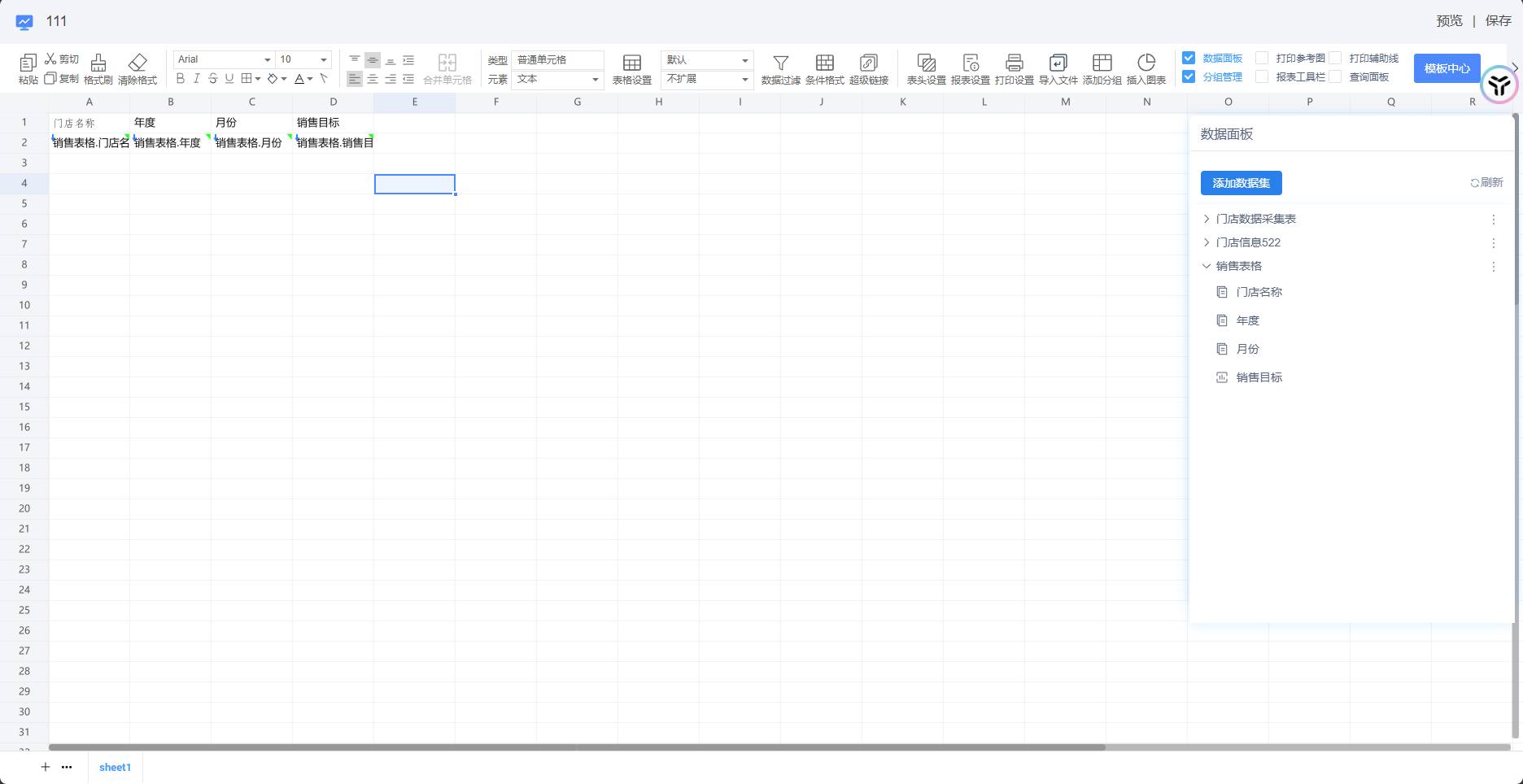
Preview
2.单元格
单元格分为普通单元格、数据单元格和公式单元格,不同数据显示的单元格也不同。
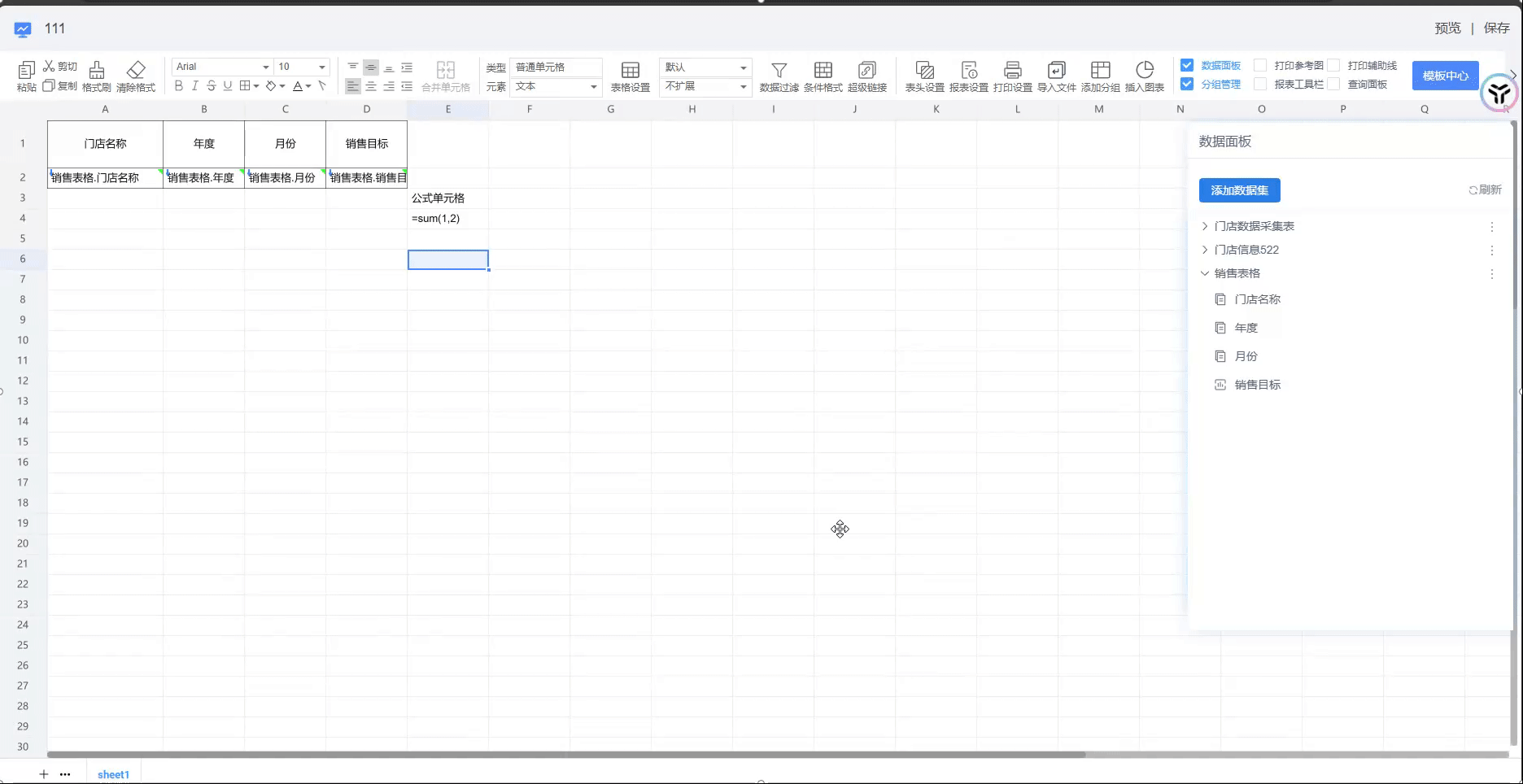
Preview
2.1.普通单元格
当单元格中数据为普通输入的数据时,则显示为普通单元格,可设置元素类型,包括文本、数值、日期、图片、二维码、条形码、Html、占位等,也可对元素设置显示格式。如下图:
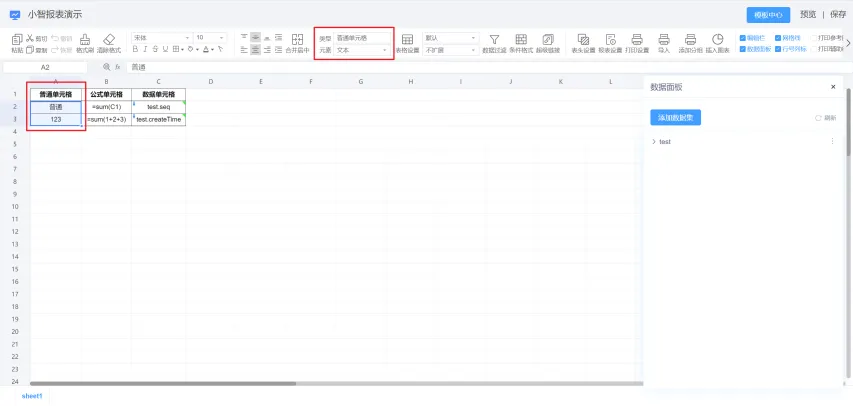
Preview
2.2.数据单元格
当单元格中数据为数据集中拖入的字段时,则显示为数据单元格,可设置元素类型,包括文本、数值、日期、图片、二维码、条形码、Html、占位等,也可对元素设置显示格式�。如下图:
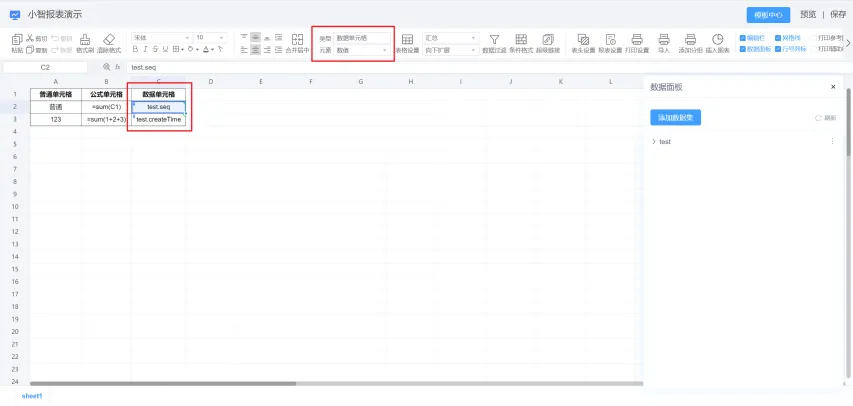
Preview
2.3.公式单元格
当单元格中数据开头为=的公式时,则显示为公式单元格,可设置元素类型,包括文本、数值、日期、图片、二维码、条形码、Html、占位等,也可对元素设置显示格式。如下图:
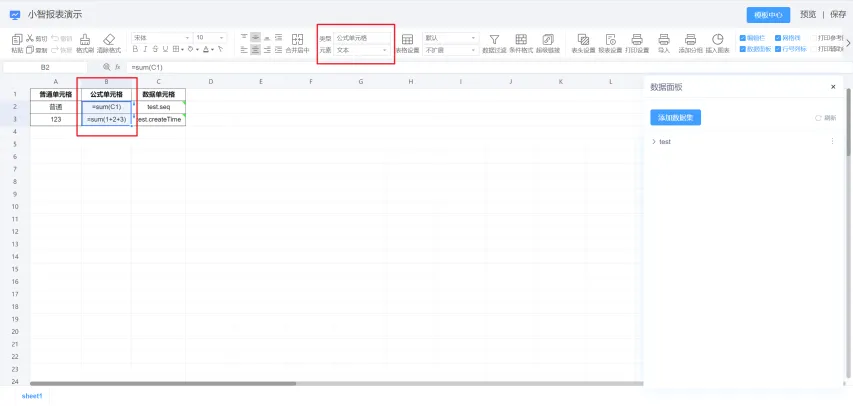
Preview
3.功能栏
3.1.复制、粘贴与剪切
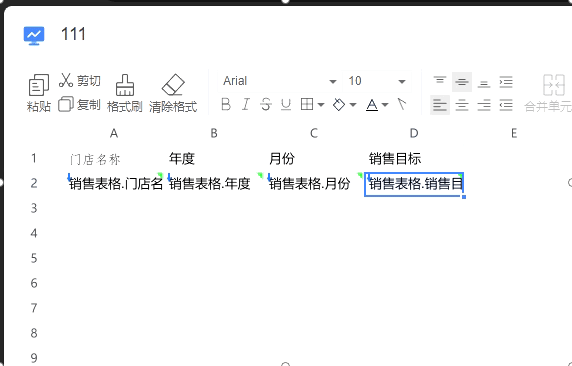
Preview
3.2.格式刷

Preview
3.3.清除格式
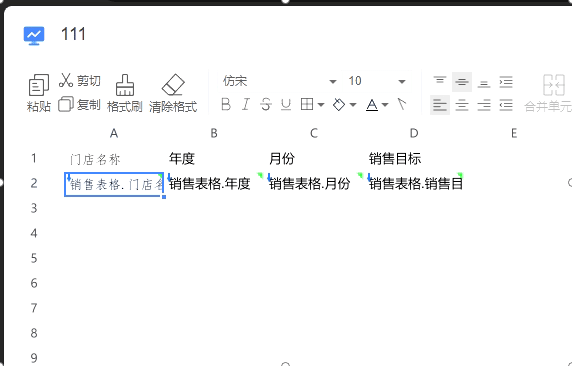
Preview
3.4.字体与字号
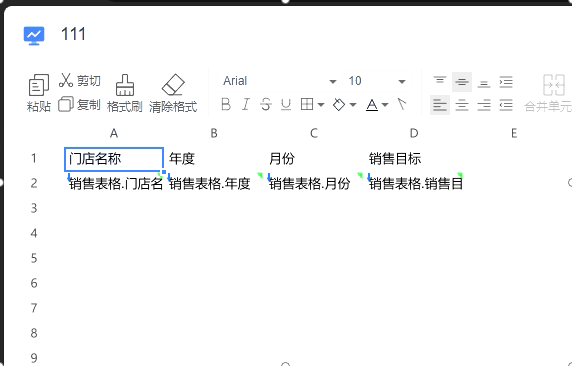
Preview
3.5.加粗、倾斜、删除线、下划线
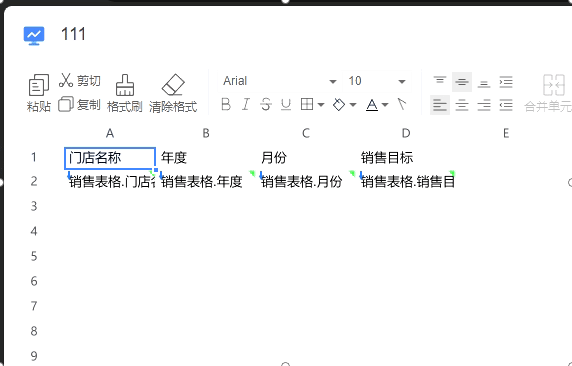
Preview
3.6.边框
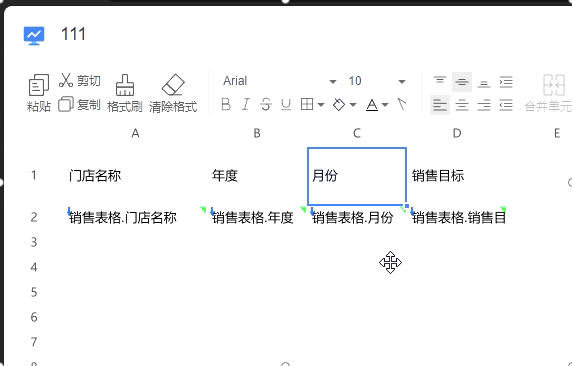
Preview
3.7.背景色、字体颜色
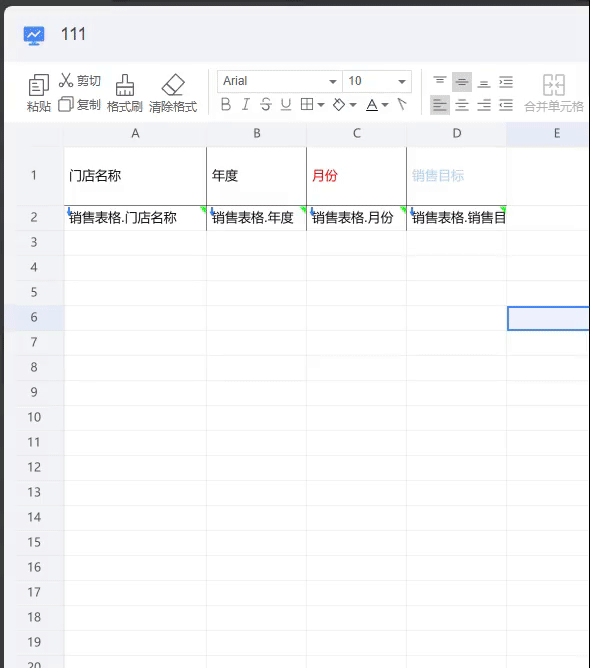
Preview
3.8.单元格斜线

Preview
3.9. 对齐与缩进

Preview
3.9 数据过滤
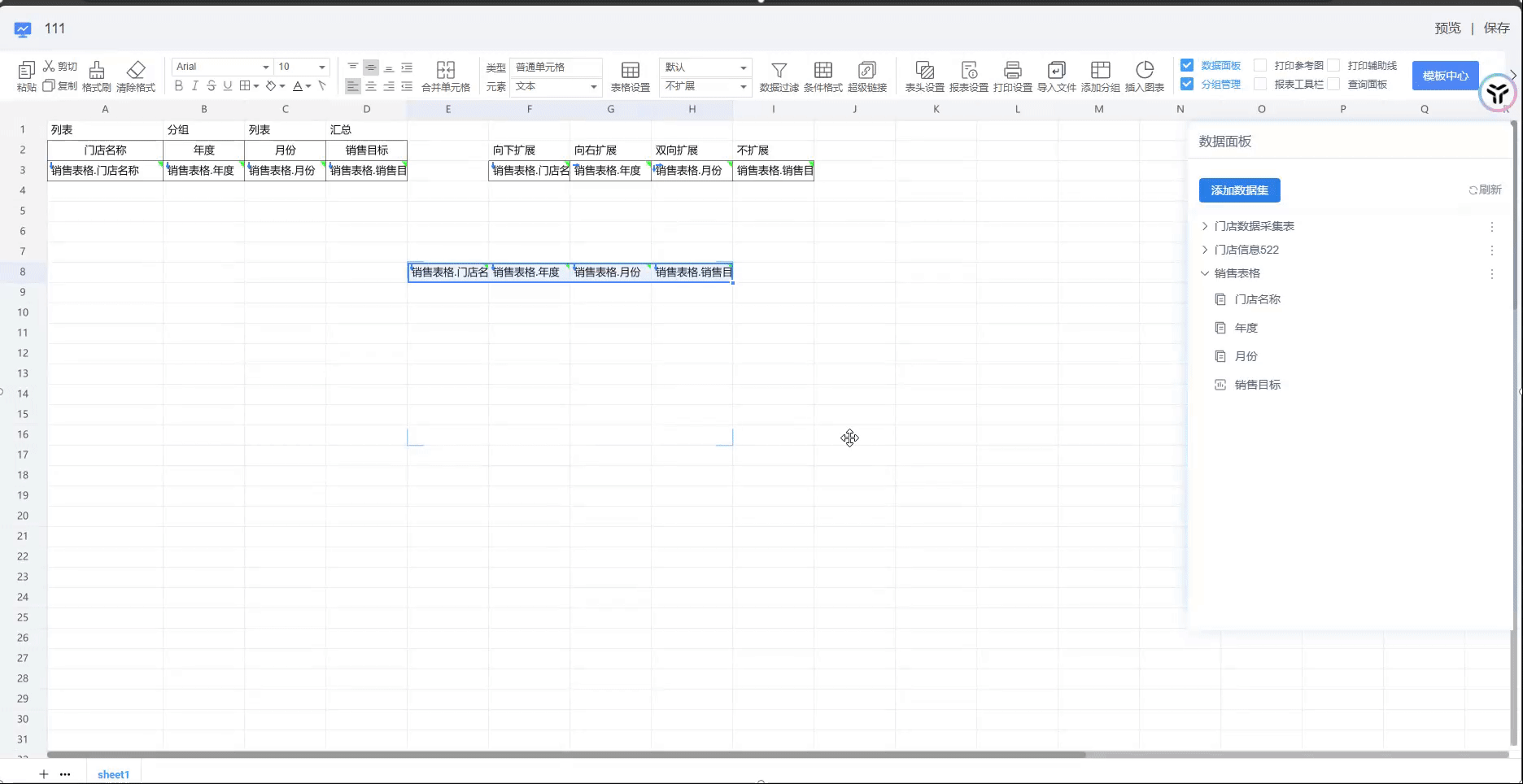
Preview
3.10条件格式
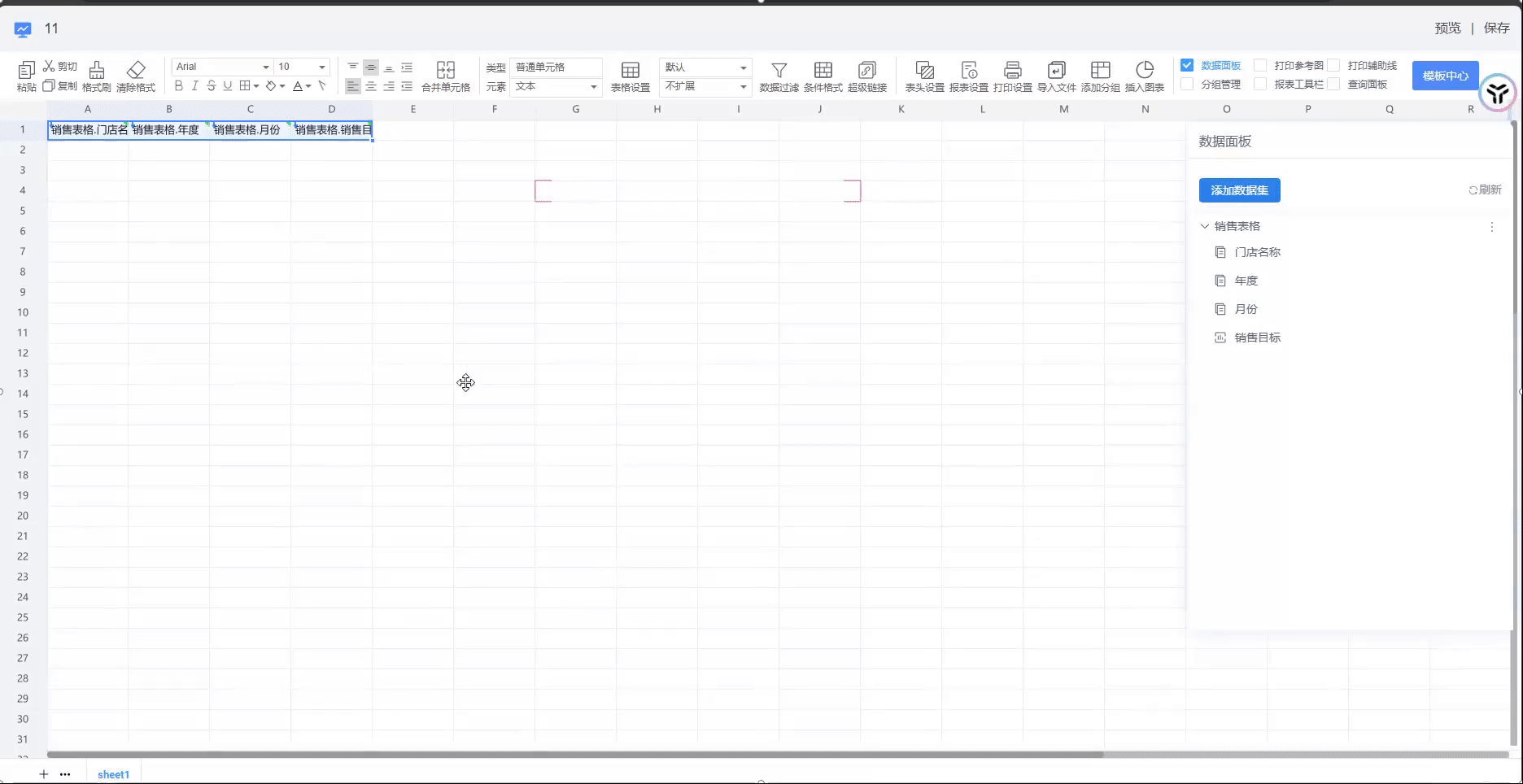
Preview
3.11. 超级链接
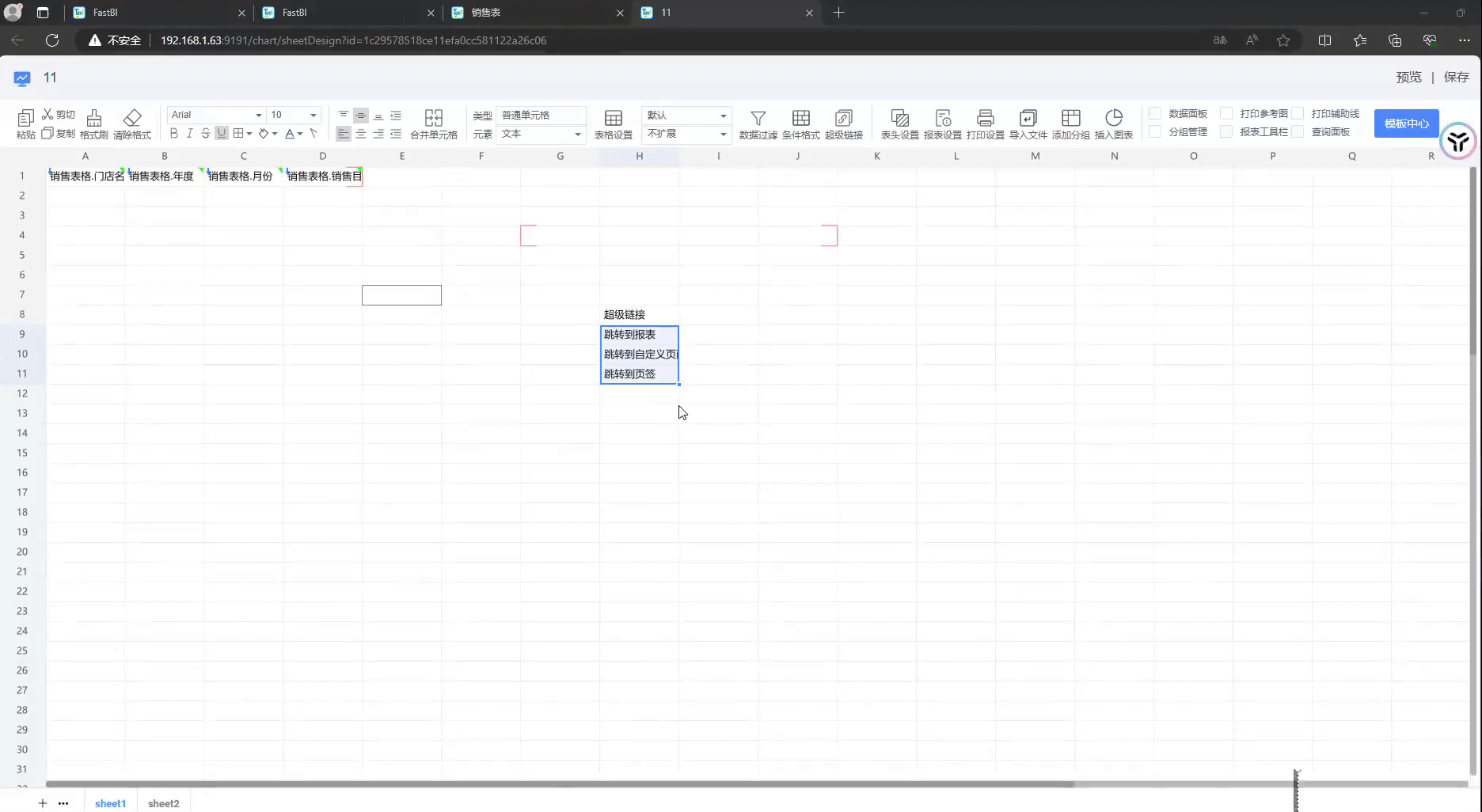
Preview
3.12.表头设置
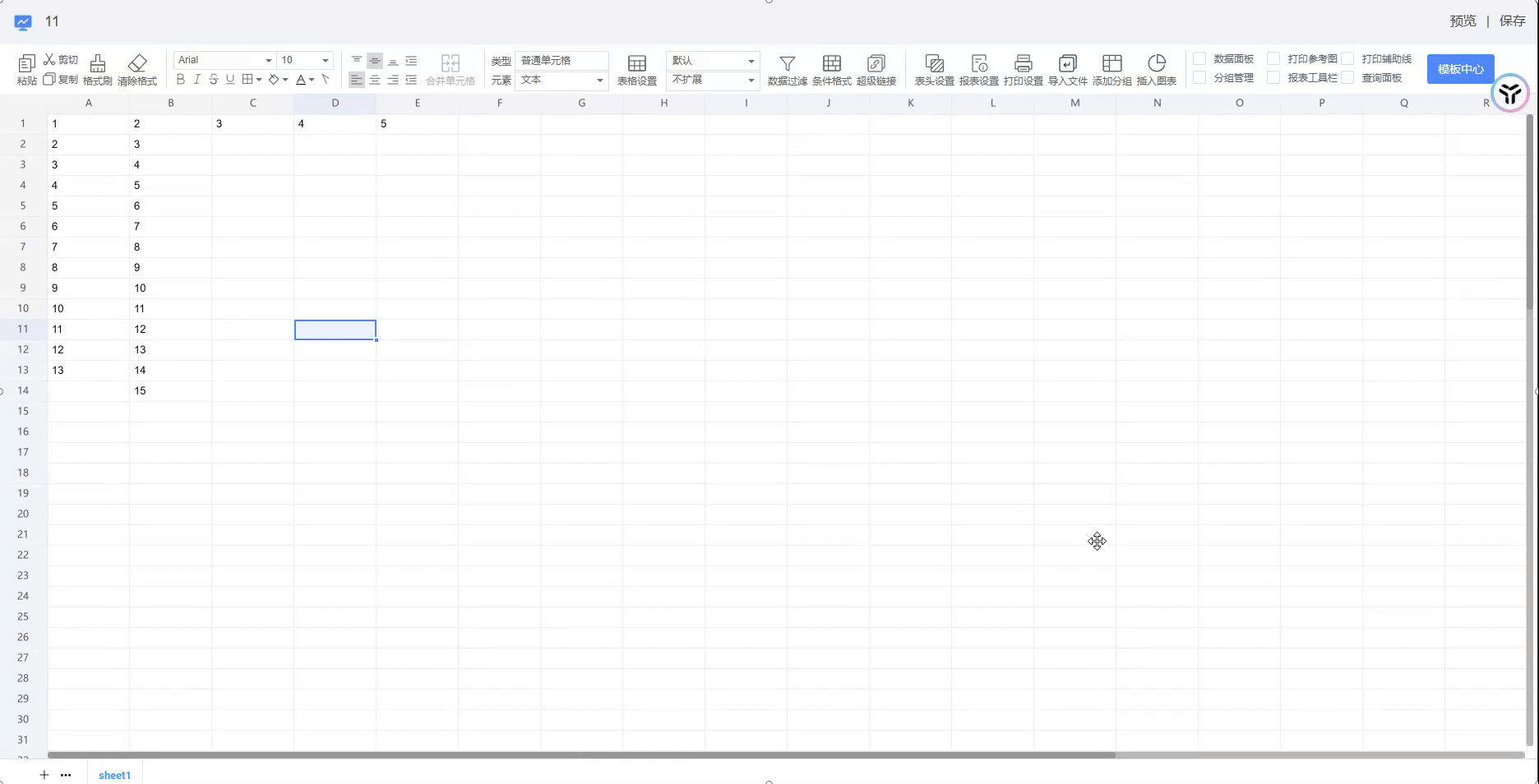
Preview
3.13 报表设置
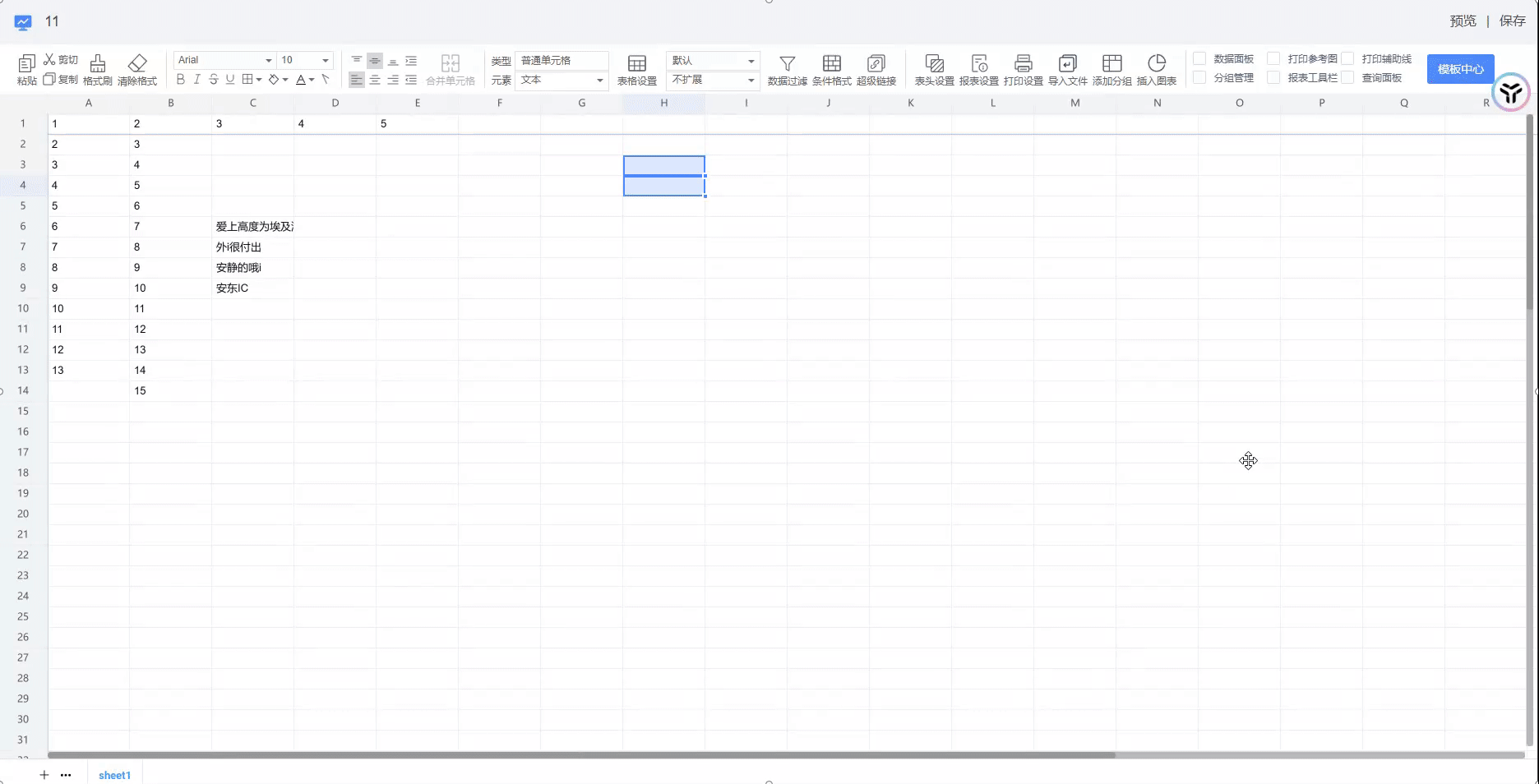
Preview
3.14. 打印设置
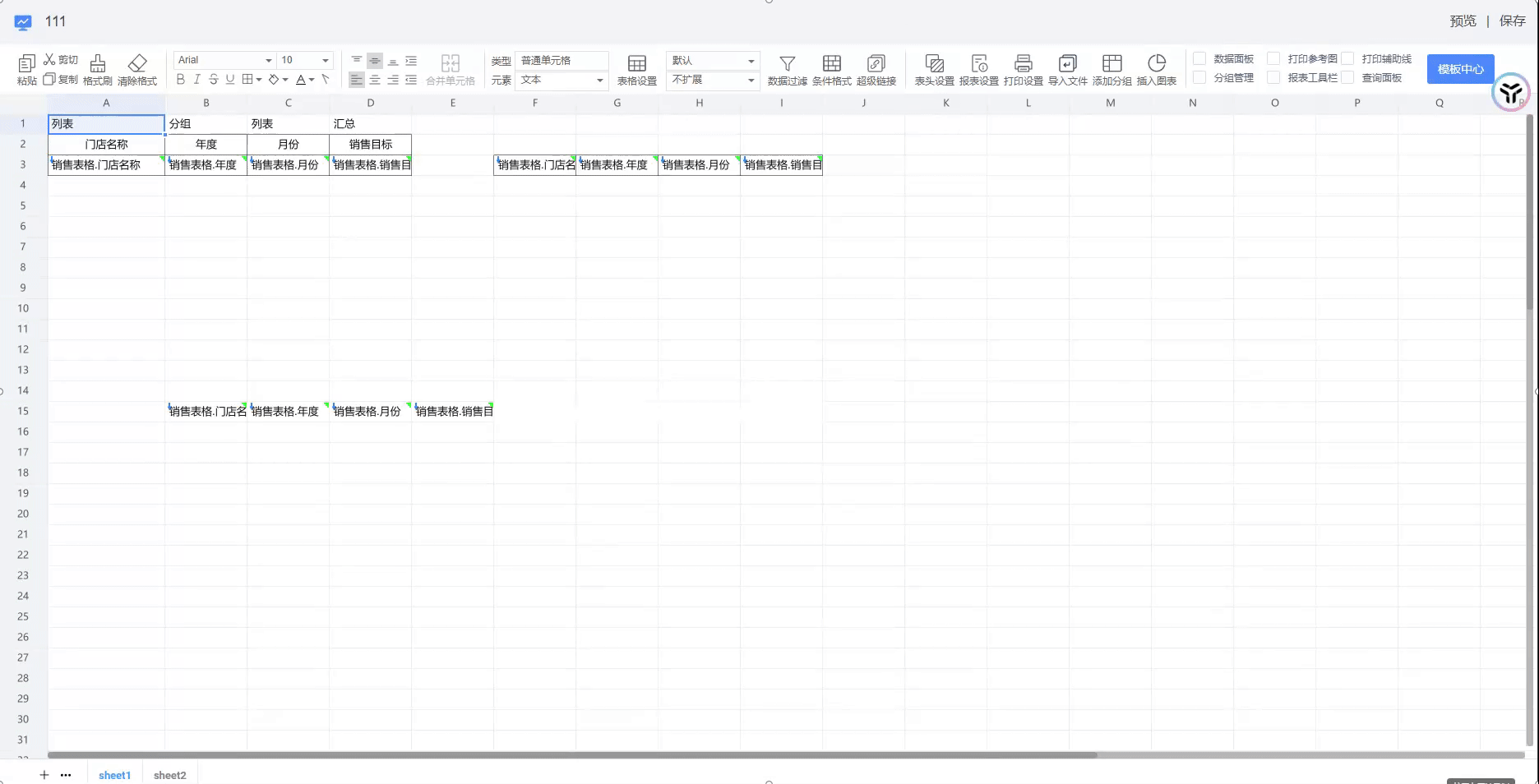
Preview
3.15. 导入文件
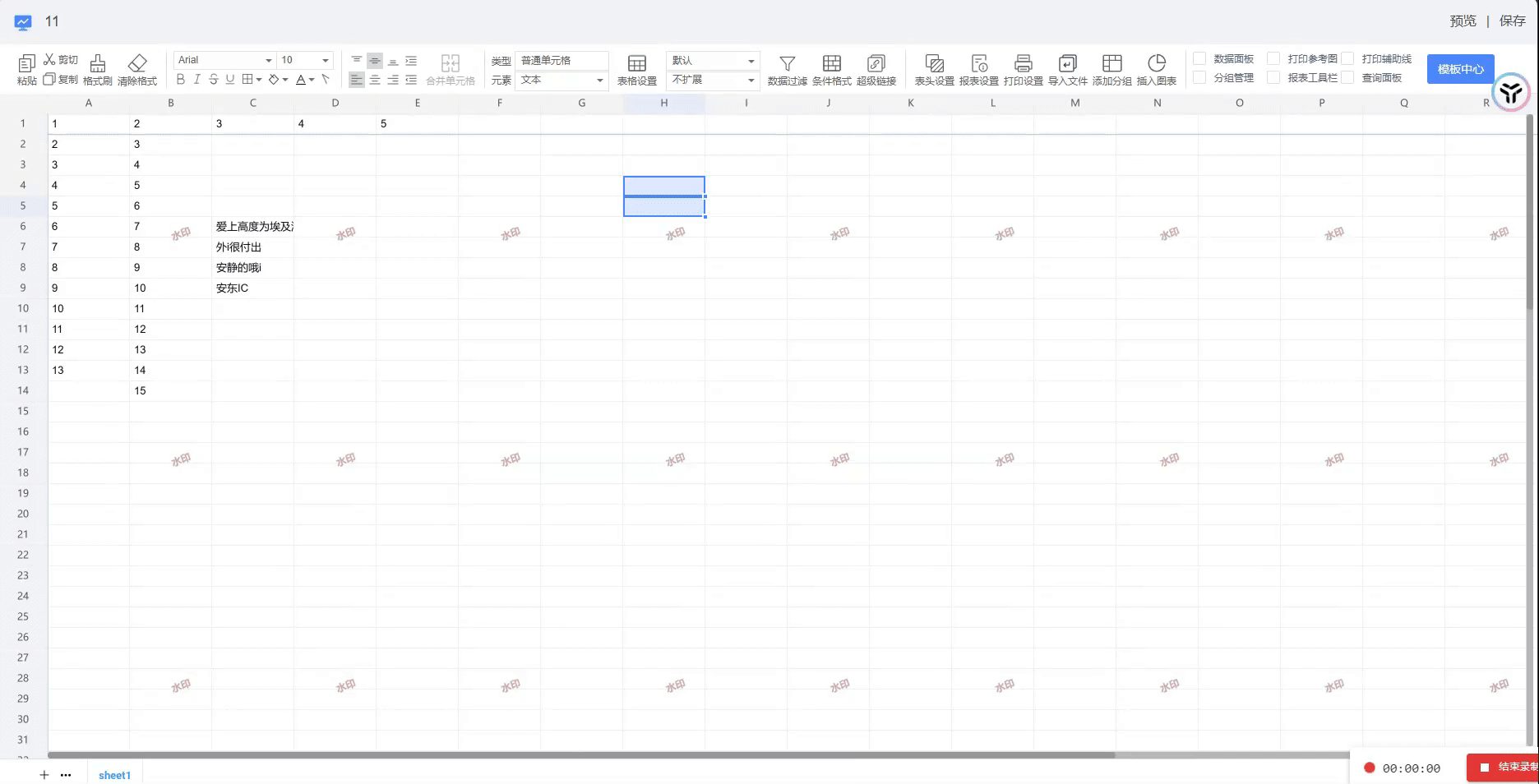
Preview
3.16. 添加分组
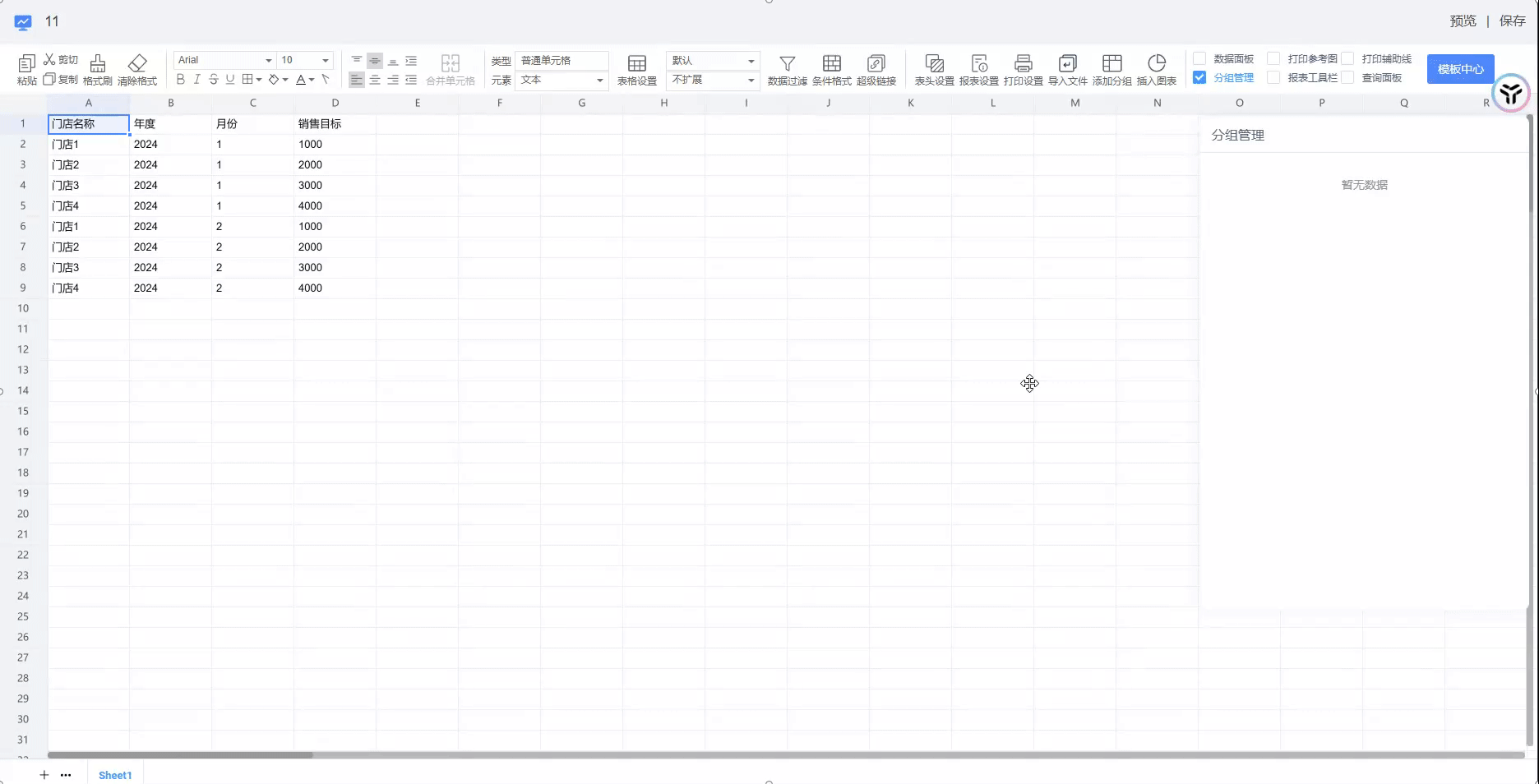
Preview
3.17. 插入图表
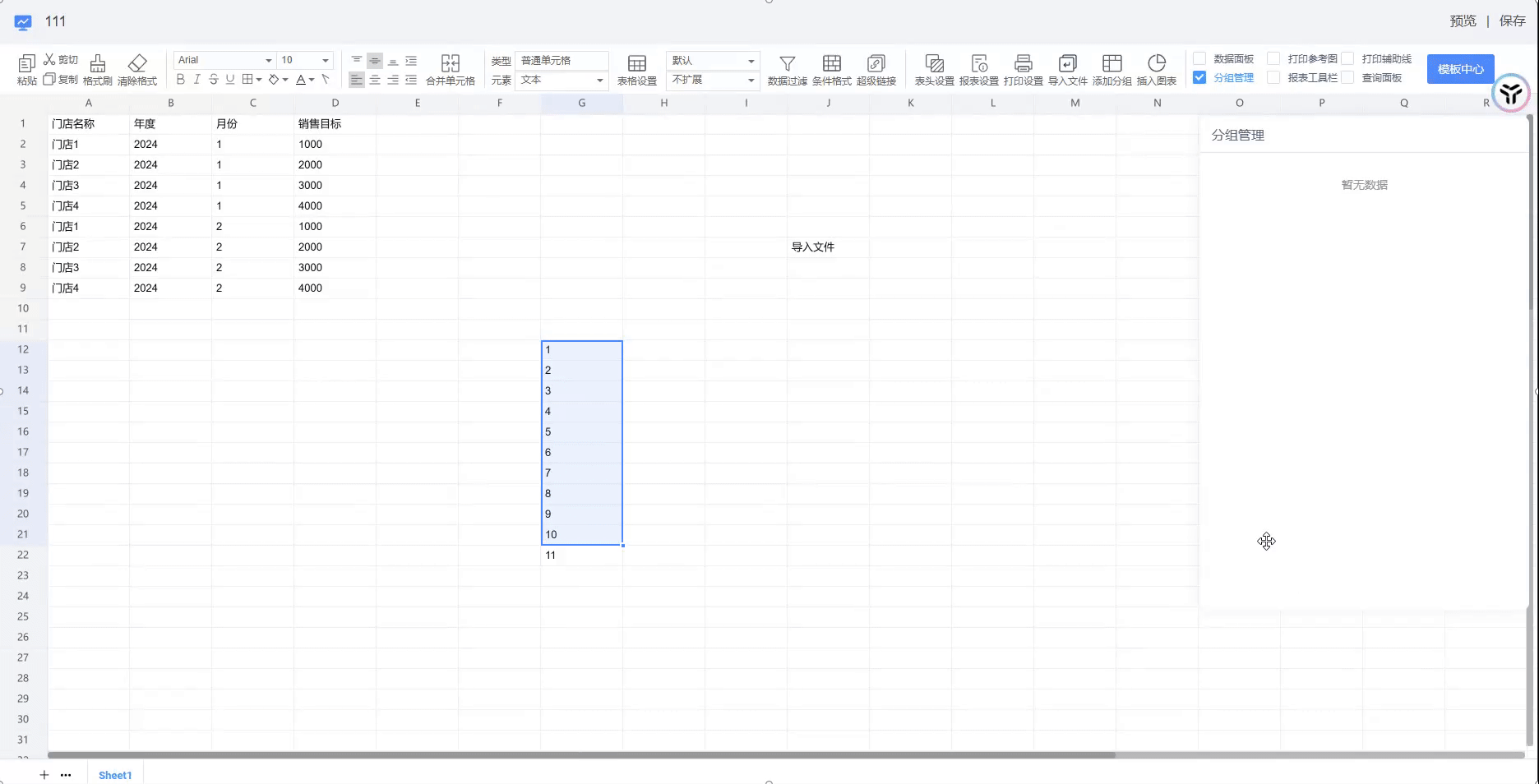
Preview
3.18. 面板设置
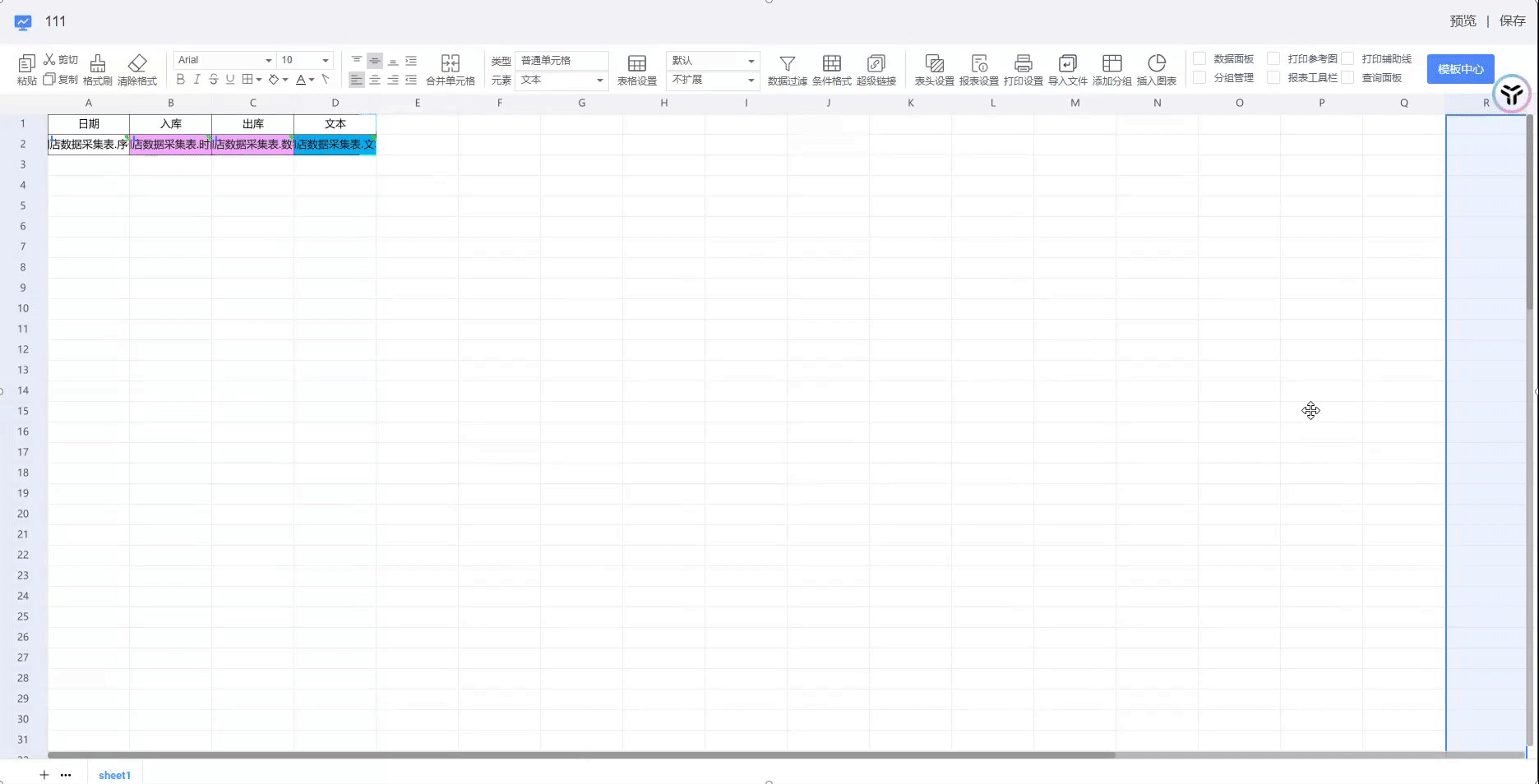
Preview
3.19. 模板中心

Preview